
วิธีแก้ปัญหา iPhone ค้าง เครื่องรวน ใช้งานไม่ได้ ด้วยวิธีง่าย ๆ มาดูกันเลย!
สวัสดีเพื่อน ๆ ผู้ติดตาม ninethaiphone ทุกท่านค่ะ สำหรับเพื่อนใครที่ใช้ iPhone แล้วเจอปัญหาเครื่องค้าง เครื่องรวน ใช้งานไม่ได้ วันนี้เราเลยมีบทความ How To วิธีแก้ปัญหา iPhone ค้างแบบง่าย ๆ มาฝากให้ได้ชมกันค่ะ โดยเราจะใช้หลัก 4R ได้แก่ Restart, Reset, Recover และ Restore นั่นเอง พูดแล้วอย่ารอช้า เราไปติดตามกันเลยค่ะ
Restart เริ่มที่การปิดหรือรีสตาร์ทตัวเครื่อง iPhone กันก่อนเลย โดยเป็นการเริ่มต้นการใช้งาน iPhone ใหม่ หลังจากที่ทำการรีสตาร์ทเครื่องแล้วจะรู้สึกว่าเครื่องทำงานได้เร็วขึ้น หลังได้รับการฟื้นฟูขึ้นมาใหม่

วิธีรีสตาร์ท iPhone X หรือ iPhone 11 ให้กดปุ่มเพิ่มหรือลดเสียงและปุ่มด้านข้างค้างไว้ จนกว่าแถบเลื่อนปิดเครื่องจะปรากฏขึ้น จากนั้นลากแถบเลื่อน แล้วรอ 30 วินาทีเพื่อให้เครื่องปิด หากต้องการเปิดอุปกรณ์อีกครั้ง ให้กดปุ่มด้านข้าง (ที่ด้านขวาของ iPhone) ค้างไว้จนกว่าจะเห็นโลโก้ Apple
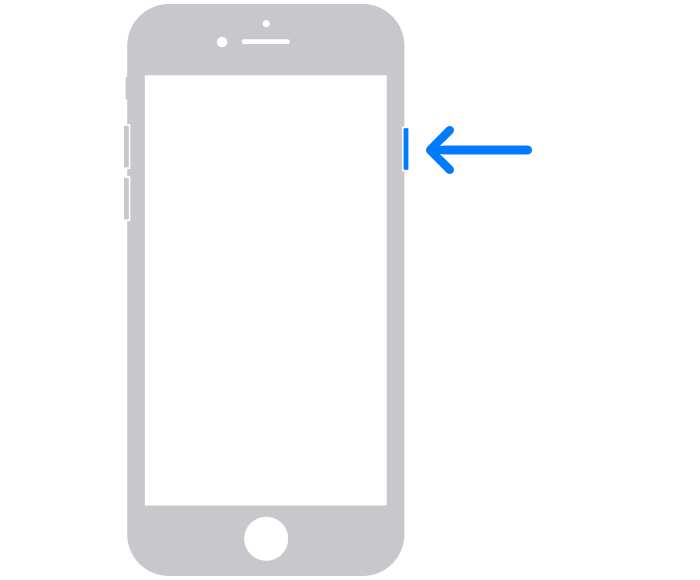
วิธีรีสตาร์ท iPhone SE (รุ่นที่ 2), iPhone 8, iPhone 7 หรือ iPhone 6 กดปุ่มด้านข้างค้างไว้จนกว่าแถบเลื่อนปิดเครื่องจะปรากฏ เสร็จแล้วลากแถบเลื่อน จากนั้นรอ 30 วินาทีเพื่อให้เครื่องปิด และหากต้องการเปิดอุปกรณ์อีกครั้ง ให้กดปุ่มด้านบนค้างไว้จนกว่าจะเห็นโลโก้ Apple
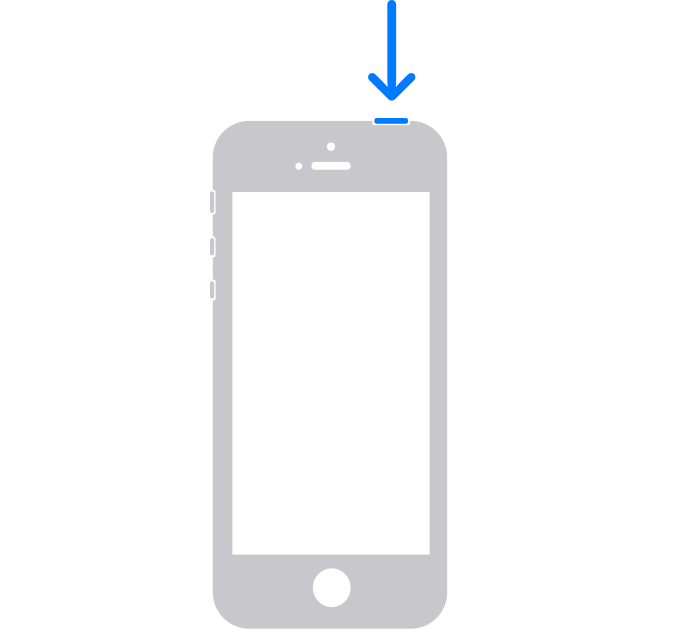
วิธีรีสตาร์ท iPhone SE (รุ่นที่ 1), iPhone 5 หรือ iPhone รุ่นก่อนหน้า กดปุ่มด้านบนค้างไว้จนกว่าแถบเลื่อนปิดเครื่องจะปรากฏขึ้น ลากแถบเลื่อน จากนั้นรอ 30 วินาทีเพื่อให้เครื่องปิด และหากต้องการเปิดอุปกรณ์อีกครั้ง ให้กดปุ่มด้านบนค้างไว้จนกว่าจะเห็นโลโก้ Apple
Reset
ถัดมาเป็นการรีเซ็ตตัวเครื่องค่ะ โดยจะคืนค่าการตั้งค่าทั้งหมดเหมือนแกะกล่องออกมาจากโรงงานผลิตเลย กล่าวคือ ระบบจะคืนค่าการตั้งค่าทั้งหมด ยกเว้นข้อมูลการเชื่อมต่อ Wi-Fi หากใครกลัวว่าข้อมูลจะหายก็สำรองข้อมูลไว้ก่อนได้ แนะนำให้ทำทุกครั้งหลังอัปเดต iOS ใหม่ หรือหากใช้งานแล้วเครื่องดูรวน ๆ วิธีการให้ไปที่ การตั้งค่า (Setting) > ทั่วไป (General) > รีเซ็ตการตั้งค่าทั้งหมด (Reset All Settings) > กรอกรหัสและแตะเลือกรีเซ็ทการตั้งค่าทั้งหมด
Recovery
เข้าสู่โหมดการกู้คืน หลังจากที่การตั้งค่าต่าง ๆ แล้วยังไม่เห็นผล ก็ต้องเข้าสู่โหมดกู้คืน iOS จาก iTunes โดย iPhone 8 หรือใหม่กว่า ให้กดปุ่มเพิ่มเสียงแล้วปล่อยปุ่มอย่างรวดเร็ว กดปุ่มลดเสียงแล้วปล่อยปุ่มอย่างรวดเร็ว จากนั้นกดปุ่มด้านข้างค้างไว้จนกว่าจะเห็นหน้าจอโหมดการกู้คืน ส่วน iPhone 7, iPhone 7 Plus ให้กดปุ่มด้านบน (หรือด้านข้าง) และปุ่มลดเสียงค้างไว้พร้อมกัน กดปุ่มเหล่านั้นค้างไว้จนกว่าจะเห็นหน้าจอโหมดการกู้คืน
หรือเปิดปิดเครื่องใหม่ >> กดปุ่ม Home ค้างไว้ >> จากนั้นต่อ iPhone เข้ากับเครื่อง Mac หรือ PC และที่มีการติดตั้ง iTunes >> เมื่อเห็นการเชื่อมต่อกับหน้าจอ iTunes >> เมื่อมาถึงหน้า iTunes จะแสดงการแจ้งเตือนว่าตรวจพบ iPhone อยู่ในโหมดการกู้คืน
Restore
เข้าสู่ DFU Mode หรือล้างเครื่อง iPhone หากตั้งค่าแล้วยังไม่ดีขึ้นให้เราติดตั้ง iOS ใหม่อีกครั้ง โดยเข้าสู่ DFU Mode เพื่อกู้คืน และวิธีนี้ สามารถนำไปใช้ในการติดตั้ง iOS ใหม่ได้ ทำง่าย ๆ ด้วยการต่อ iPhone เข้า Mac หรือ PC ที่ติดตั้ง iTunes เวอร์ชันล่าสุด > เปิด-ปิดเครื่องใหม่ >> กดปุ่ม Power ค้างไว้ 3 วินาที
>> กดปุ่ม Home ค้าง ในขณะที่ยังคงกดที่ปุ่ม Power อยู่ >> กดปุ่มทั้งสอง เป็นเวลา 10 วินาที >> ครบ 10 วินาทีแล้วปล่อยปุ่ม ในขณะที่ยังคงกดที่ปุ่ม Home อยู่ค้างไว้อีกประมาณ 5 วินาที >> ถ้าดูที่ iTunes หน้าจอค้างนานไป จะต้องเริ่มต้นอีกครั้ง >> หากจอ iPhone ยังเป็นสีดำ และมีรูปสายชาร์จ แสดงว่าอยู่ในโหมด DFU Mode แล้วค่ะ
เป็นอย่างไรกันบ้างคะ สำหรับบทความวิธีแก้ปัญหา iPhone ค้างแบบง่าย ๆ ที่เราได้นำมาฝากกันในวันนี้ โอกาสหน้าเราจะมีบทความทริคอะไรดี ๆ มาฝากกันอีก ฝากเพื่อน ๆ ติดตามชมกันด้วยนะคะ หรือใครอยากให้แนะนำการใช้งานส่วนไหน หรือสงสัยข้อมูลใด ก็สามารถส่งข้อความมาหาทีมงานได้เลยค่ะ ?













แสดงความคิดเห็น เกี่ยวกับ " วิธีแก้ปัญหา iPhone ค้าง เครื่องรวน ใช้งานไม่ได้ ด้วยวิธีง่าย ๆ มาดูกันเลย! "